
 Windows
Windows
 Reseaux
Reseaux
Freebox v6
Accèder au données du disque dur depuis internet
Pour : Linux, Mac et Windows
La nouvelle mise à jour du firmware v2.0 de la Freebox est arrivée le 27 juin 2013 et va nous apporter un certain nombre de révolution grâce à sa nouvelle interface "Freebox OS".
Dans ce tutoriel nous allons voir comment il faut faire pour accèder au disque dur de la Freebox depuis n'importe où depuis internet.
Et même au disque dur ou clé USB qui pourrait être connecté sur votre FreeBox.
Sommaire
1- Accèder au disque dur de la FreeBox en FTP depuis internet
a- Configuration du FTP
b- Test avec le client FTP Filezilla
2- Accèder au disque dur de la FreeBox par l'interface web depuis internet
a- Configuration
b- Envoyer des fichiers
c- Comment télécharger un fichier depuis internet via l'interface web
Connectez vous à l'interface de votre FreeBox, pour celà tapez dans la barre d'adresse de votre navigateur:
http://mafreebox.freebox.fr
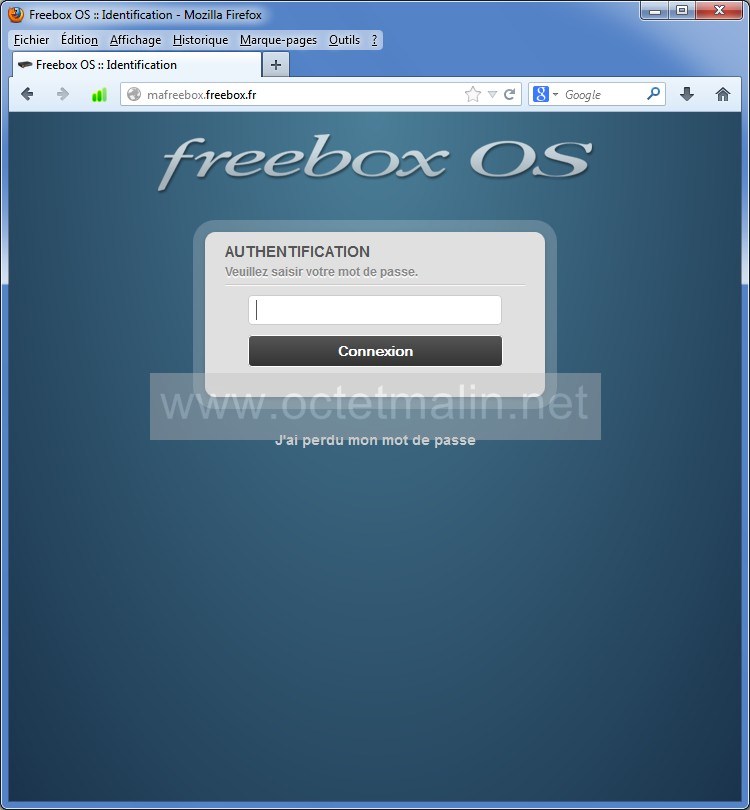
Puis double cliquez sur "Paramètres de la Freebox":
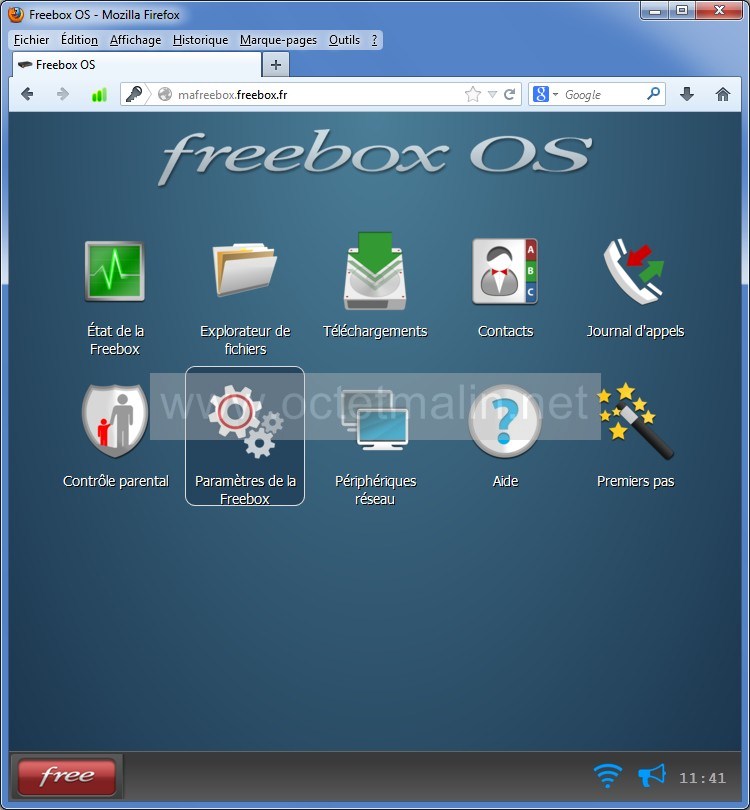
Dans l'onglet "Mode avancé" dans la section "Partage de fichiers" double cliquez sur "FTP":
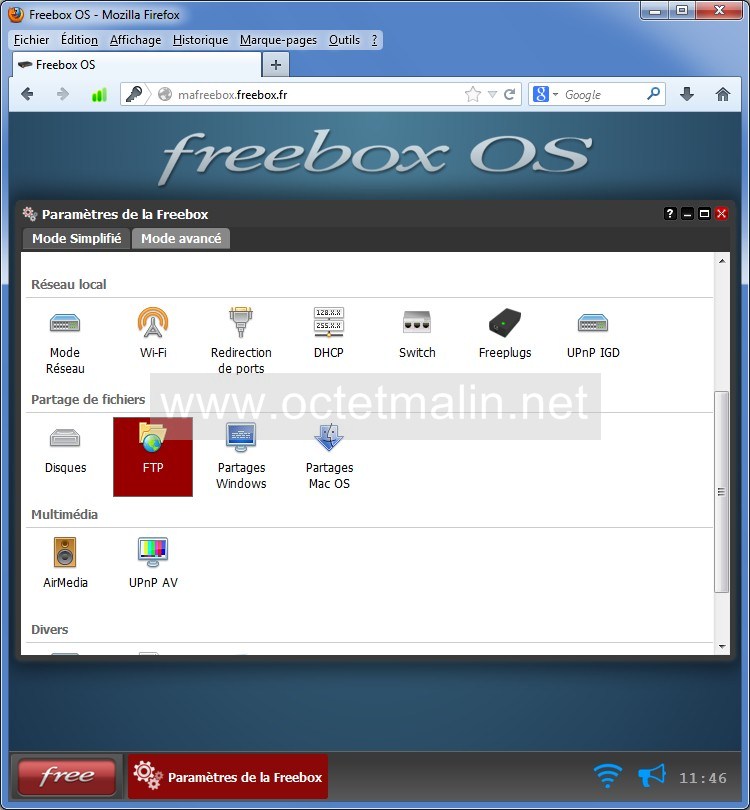
Dans la fenêtre "Partages de fichiers / FTP" cochez la case "Activer le serveur FTP" puis saisissez un mot de passe pour l'accès en FTP:
PS: Il est aussi possible de créer un accès anonyme en lecture et d'autoriser ou non l'écriture.
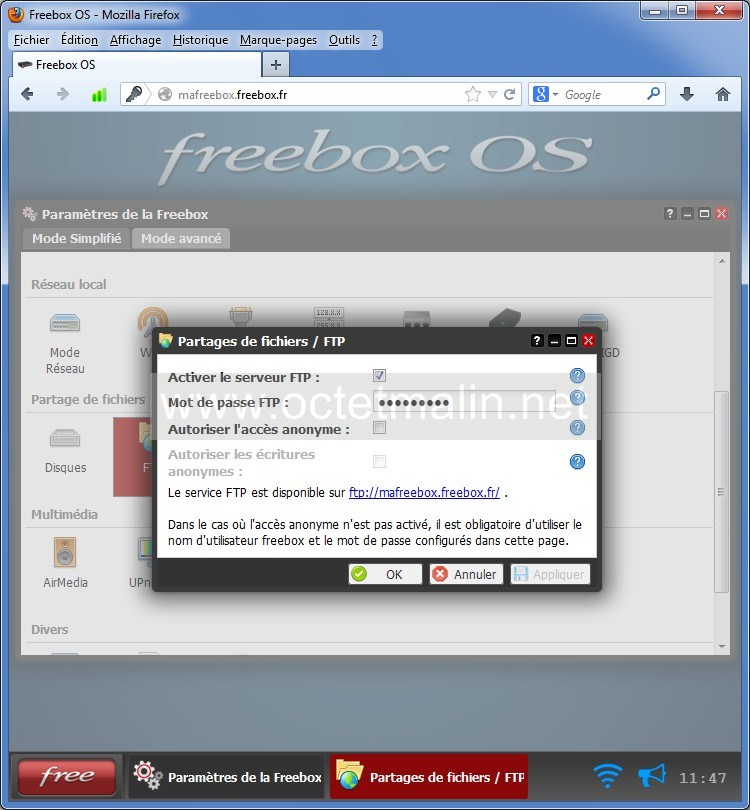
Voilà votre accès FTP est accessible depuis internet.
On va faire un test de connexion avec le client FTP "Filezilla".
Dans la section "Hôte" saisissez votre adresse IP public fournir par votre FAI, pour connaître cette adresse allez sur le site "www.monip.org".
Puis comme identifiant tapez comme compte utilisateur "freebox".
Après saisissez le mot de passe que vous avez entrée ci-dessus.
Et pour finir ne rien mettre dans numéro de port ou bien saisissez le numéro de port par default du FTP qui est "21" puis cliquez sur le bouton "Connexion rapide":
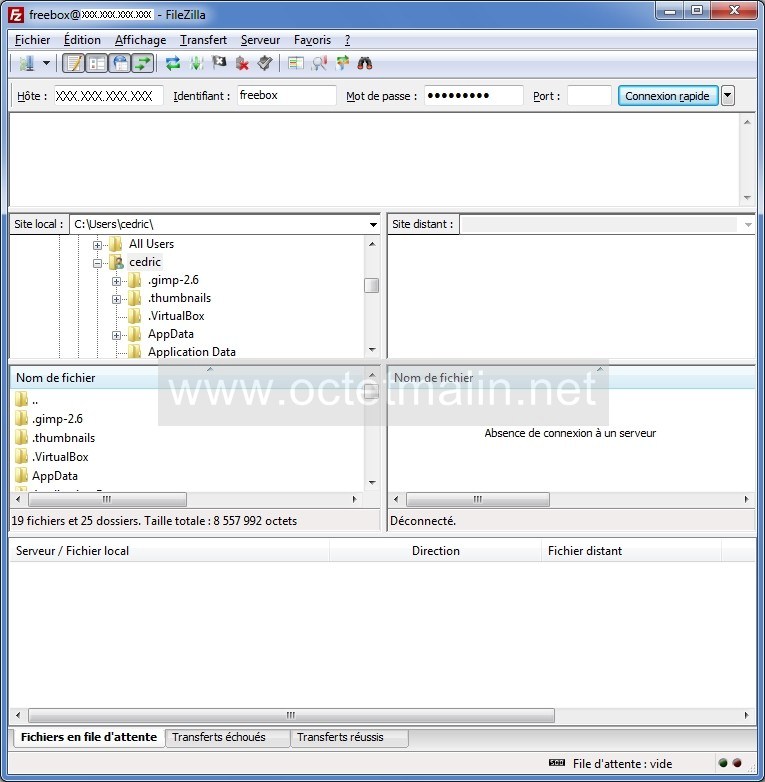
Vous pouvez ainsi voir que la connexion externe depuis internet est fonctionnelle.
Dans la barre de titre il doit y avoir "freebox@xxx.xxx.xxx.xxx" où les xxx représente votre IP public et dans la section de droite (Site distant) le contenu de votre disque dur doit s'afficher.
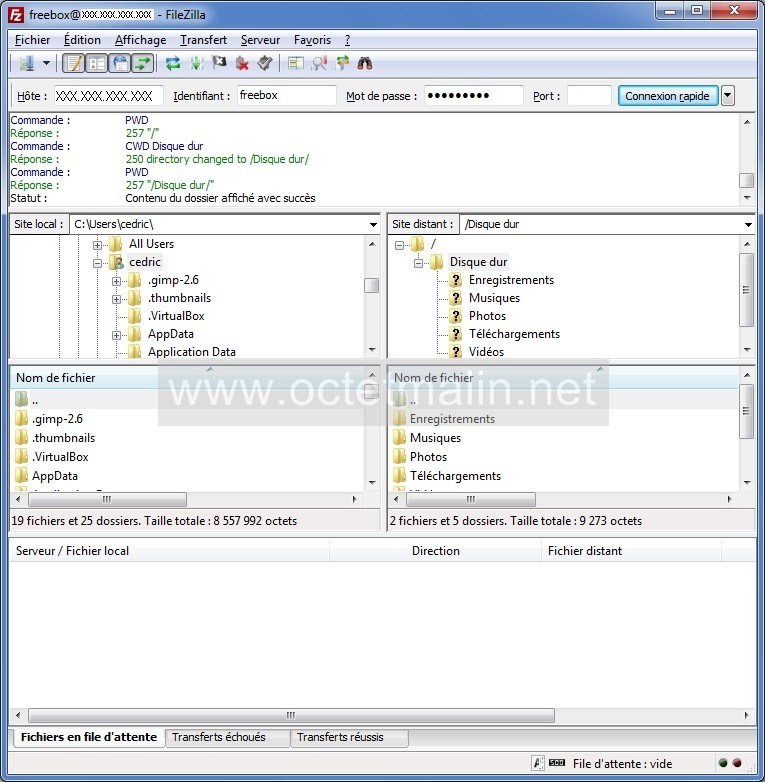
Connectez vous à l'interface de votre FreeBox, pour celà tapez dans la barre d'adresse de votre navigateur:
http://mafreebox.freebox.fr
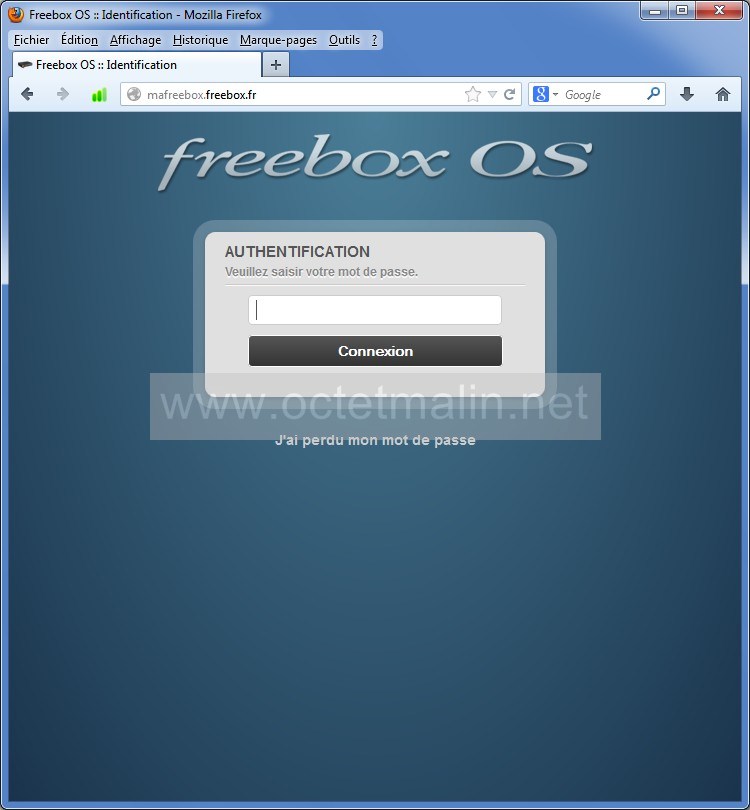
Puis double cliquez sur "Paramètres de la Freebox":
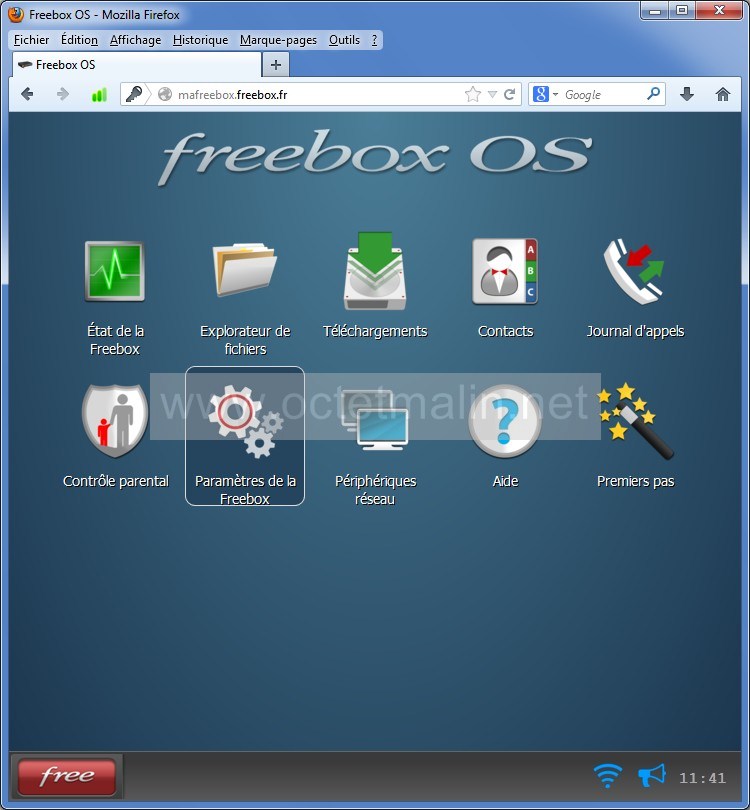
Allez dans l'onglet "Mode avancé" puis double cliquez sur "Configuration":
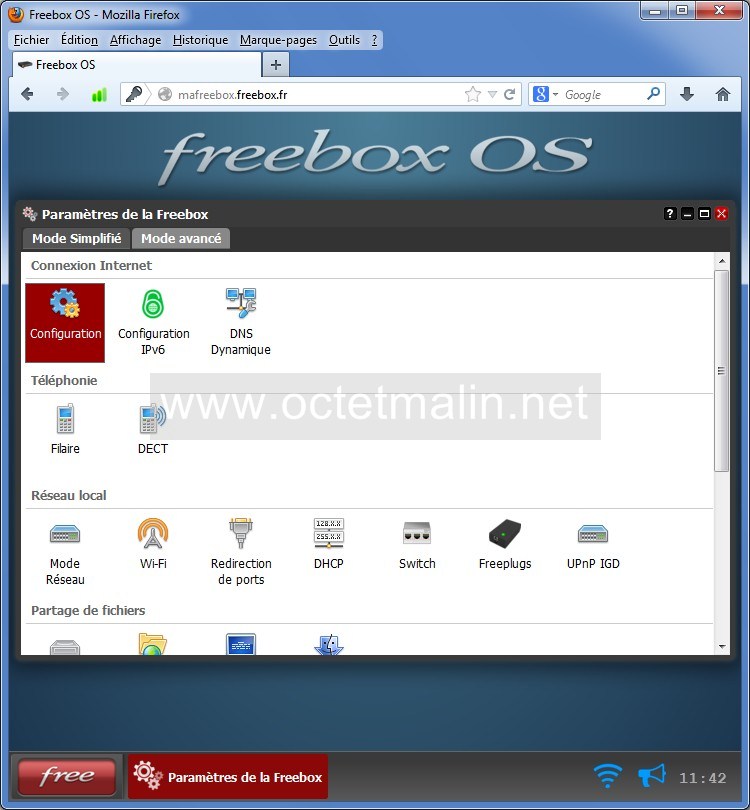
Dans la fenêtre "Connexion Internet / Configuration", cochez la case "Activer l'accès distant" et dans "Port accès distant" remplacer "80" par un autre numéro comme par exemple "15200":
PS: On remplace le numéro de port par sécurité, depuis internet l'interface web de votre Freebox sera accessible uniquement par le port "15200" par contre depuis votre réseau local vous pourrez utilisez le port par default qui est "80" et aussi le port que vous avez défini.
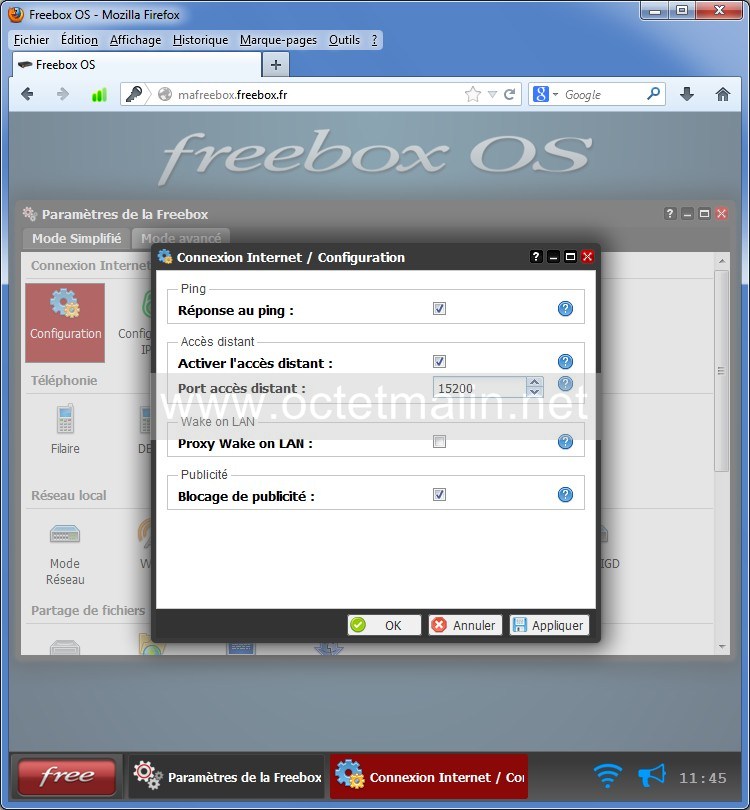
Voilà maintenant vous pouvez accèder au données contenu sur le disque dur de votre Freebox depuis internet via l'interface web de "Freebox OS".
Pour tester il suffit de saisir votre IP public dans la barre d'adresse de votre navigateur suivi du symbole ":" puis le numéro de port externe que vous avez défini (dans notre exemple c'est 15200).
PS: Pour connaître votre adresse IP public, allez sur le site "www.monip.org".
Après vous être reconnecté à l'interface web de votre Freebox, double cliquez sur "Explorateur de fichiers":
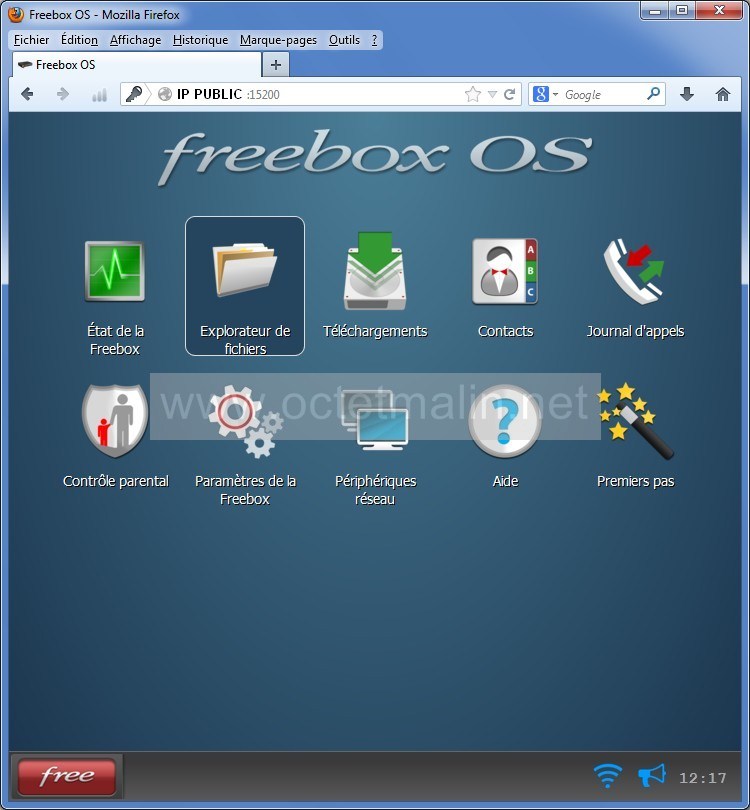
Voilà vous avez accès au contenu de votre disque dur.
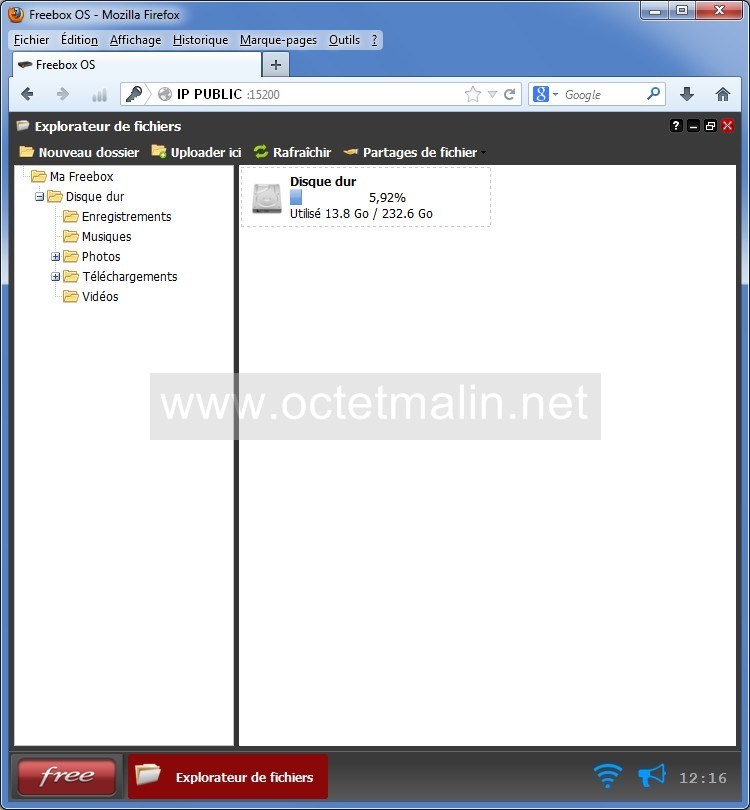
Vous allez me dire mais comment faire pour ajouter des fichiers???
Rien de plus simple, il suffit de faire un simple glissé deposé vers la zone de droite.
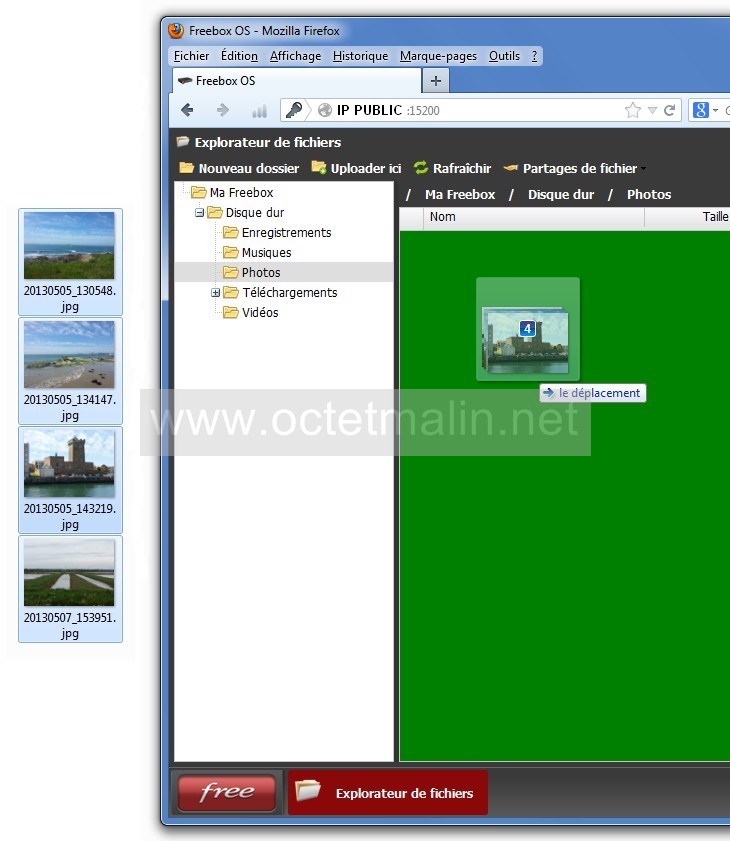
Copies des fichiers en cours:
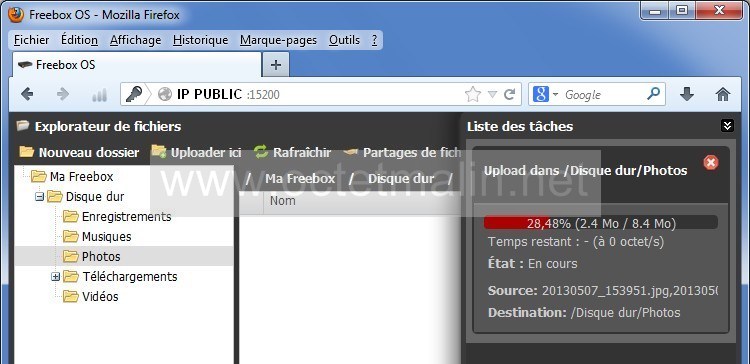
Et voici le transfert de mes quatre photos de terminée.
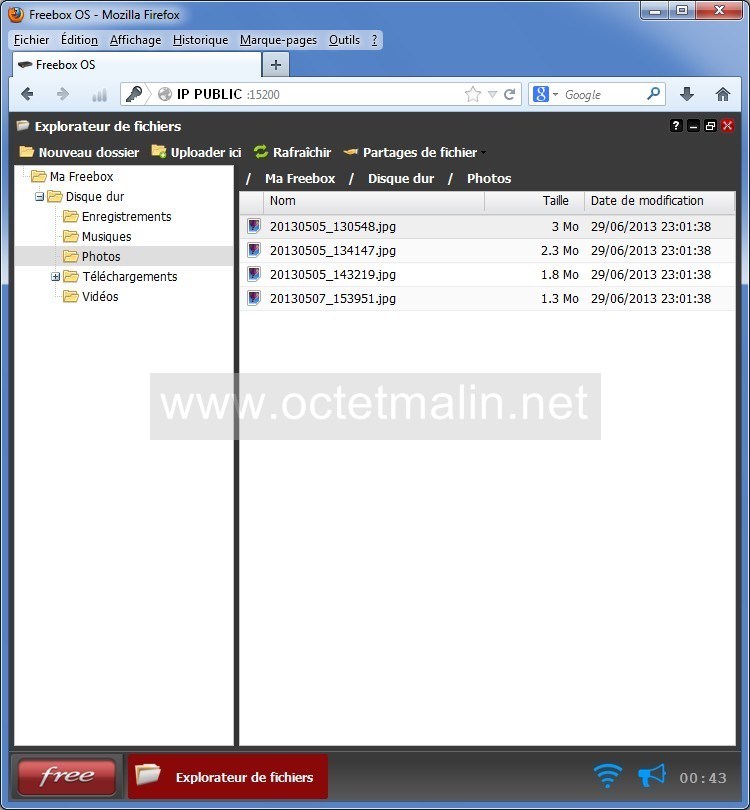
Ou l'autre méthode pour envoyer des fichiers, consiste à faire un clique droite sur la zone de droite puis de choisir "Uploader un fichier dans ce dossier":
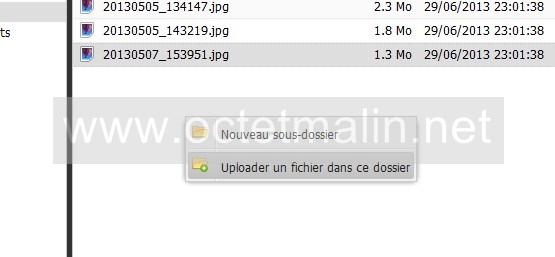
Après cliquez sur le bouton "Explorer" pour choisir le fichier à envoyer puis cliquez sur le bouton "Modifier" pour choisir le répertoire de destination sur la Freebox:
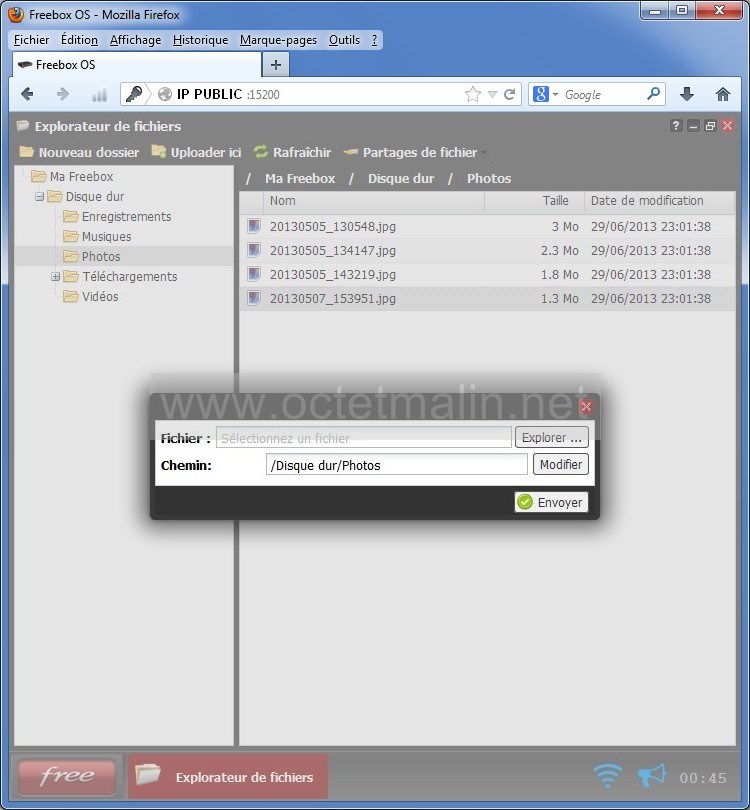
Faite un clique droite sur le fichier puis cliquez sur "Télécharger":
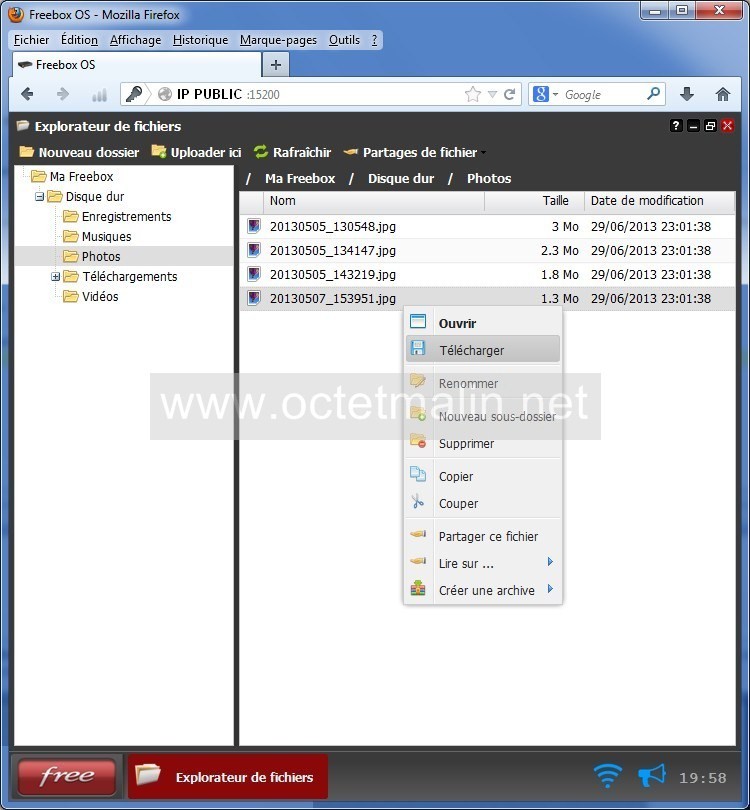
Par O.Cédric
Sur www.octetmalin.net
Article publié le:
02/07/2013 08:20
Cette page vous à plus?
Dîtes que vous l'aimez en cliquant sur le bouton Facebook.


 Cracker un point d'accès wifi
Cracker un point d'accès wifi Prendre le control du compte root
Prendre le control du compte root Horloge en temps réel par internet
Horloge en temps réel par internet Naviguer en toute sécurité
Naviguer en toute sécurité Accélerer le démarrage de Windows
Accélerer le démarrage de Windows